本日もやってまいりました!サイト運営スタッフが「知らなきゃ損なandroid情報」をお届けさせていただきます!
Android端末では、デフォルトで「キーボードをタップすると音が鳴る」ように設定されています。
キーボードの音を消したり音量を調節できれば、気を遣わずにボタン操作も出来ますよね!
この記事では、Android端末でキーボードの「音」が鳴らないようにする対処法を3つ紹介していきます。自分好みにスマホをカスタマイズしましょう!
Androidのキーボード音を消したい!【3つの対処法】

Android端末でキーボードのタップ音を消すには、下記の3つの方法があります。
- キーボードの設定から変更する
- スマホ本体の設定から変更する
- サイレントモード/マナーモード
Androidスマホは、メーカーによって仕様が異なる場合も少なくありません。自分の端末に合った方法でお試し下さい。
対処法① 「キーボード」の設定からON/OFF
キーボードの設定から「キー操作音」を切り替えることで、キーボードのタップ音を消したり、元に戻したりすることができます。
【設定方法】
- キーボードを使用中に、キーボードの設定を開く
- 更に「設定」へと進む
- 「キー操作音」をタップしてON/OFFを切り替え
(機種によって、画面の表示や操作方法が異なる場合があります。あらかじめご了承下さい。)
操作手順 <GooglePixel4a使用の場合>
① キーボードの画面を出します。
(記事では一例として、メールアプリを開きました)
② キーボード左上の「>」をタップします。
(「<」の向きになっていればこの操作は必要ありません。)
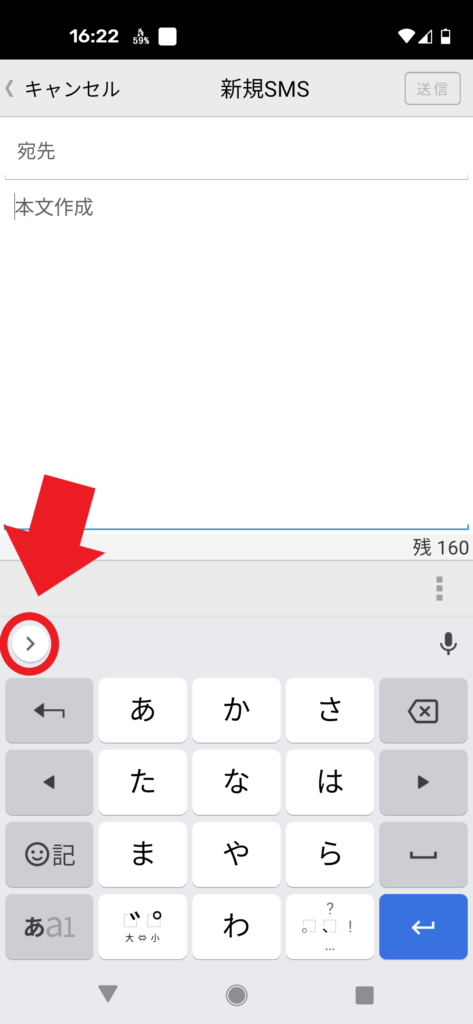
③ 「設定」(歯車の形のマーク)をタップします。
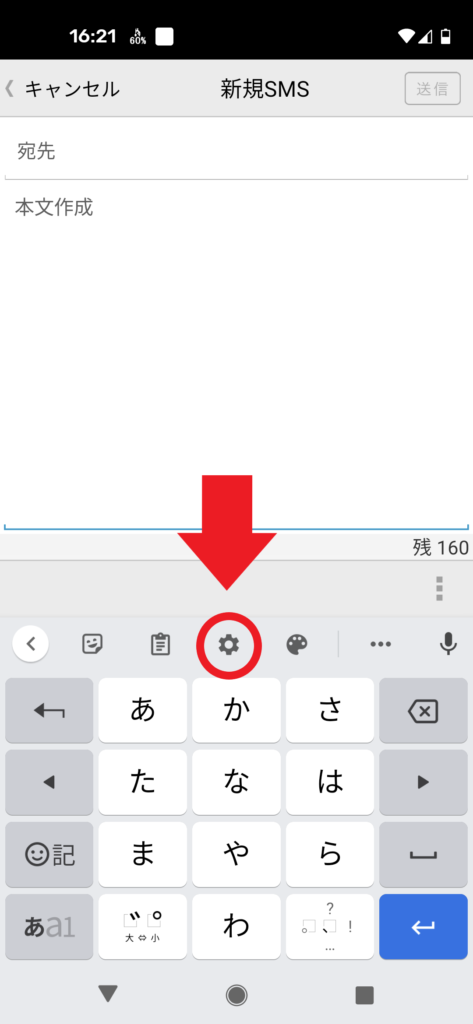
④ 一覧からもう一度「設定」をタップします。
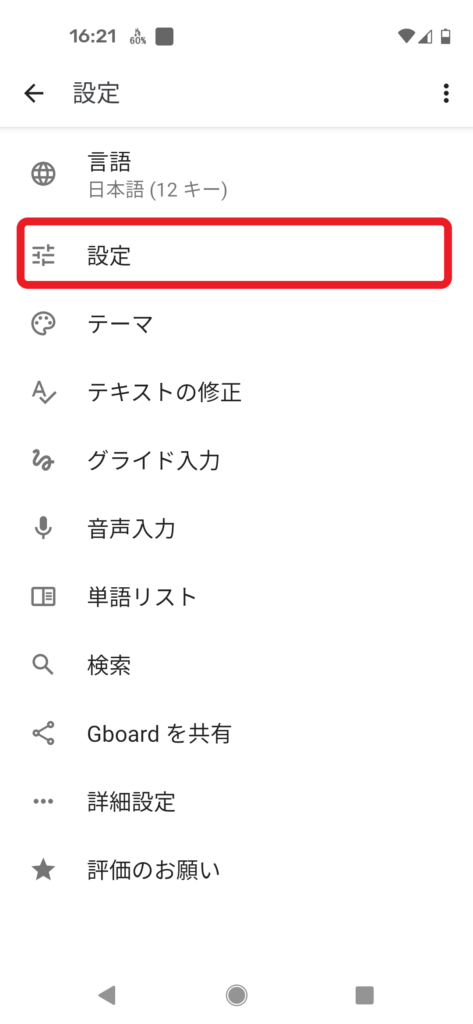
⑤ 「キー操作音」をタップして、ON/OFFを切り替えます。
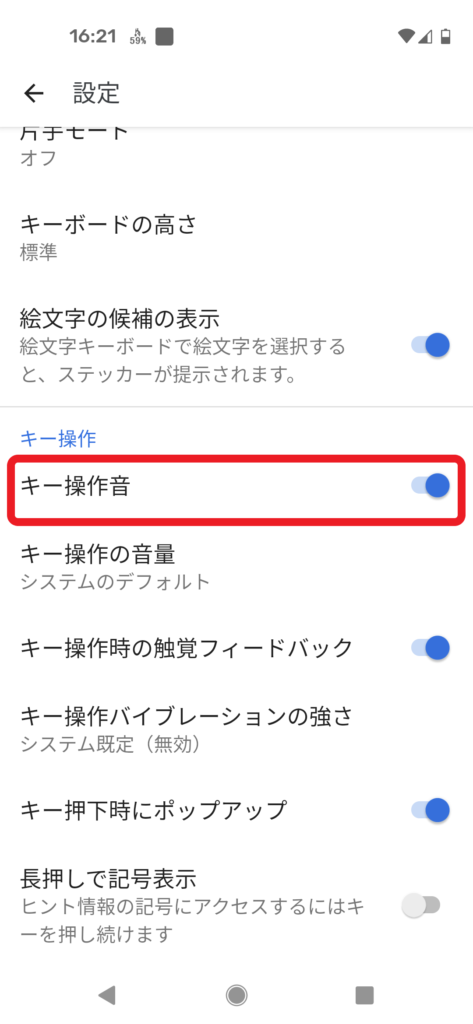
これでOKです! 元の画面に戻ってキーボードをタッチし、音がオン・オフできているか確認してみて下さい。
キーボードの設定が見つからない場合
【「あa1」キーを長押しをしてみる】
お使いのキーボードによっては、キーボード左下の「あa1」キーを長押しすると、近くに「設定(歯車の形のマーク)」が表示されます。

【歯車のマークが見つからない時は…】
左上の「キノコ型のマーク」をタップ → 「キー音」をタップ →「キータッチ音」をON/OFF切り替える
キーボードを出し、「MENU」をタップ → 「設定」をタップ → 「操作音・バイブ」から設定をする
対処法② ホームの「設定」からON/OFF
キーボードを使っていない時は、スマホ本体の「設定」から操作していきましょう。
【設定方法】
- 「設定」アプリを起動する
- 「システム」をタップ
- 「言語と入力」へと進む
- 使っているキーボードを一覧から探してタップ
- 「設定」へと進む
- 「キー操作音」をタップしてON/OFF切り替え
(機種によって、画面の表示や操作方法が異なる場合があります。あらかじめご了承下さい)
操作手順<GooglePixel4a使用の場合>
① 「設定」アプリを起動します。
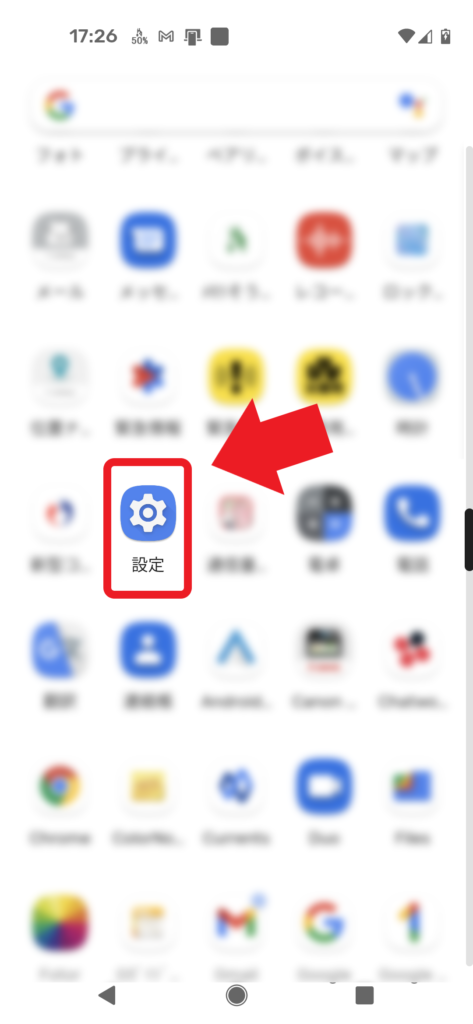
② 「システム」をタップします。(一覧を下にスクロールして探してみて下さい)
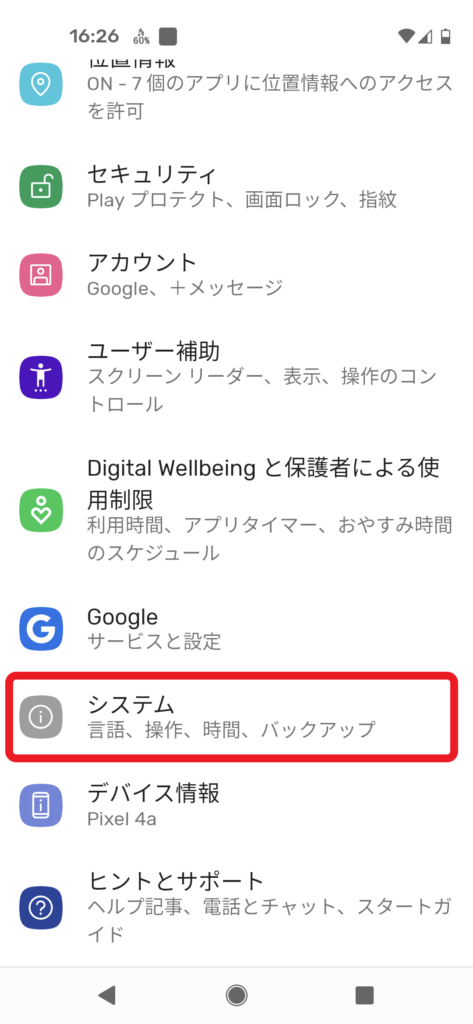
③ 「言語と入力」をタップします。
(この記事の画像では「Gboard」と文字が出ていますが、違うキーボード名が表示されている場合があります)
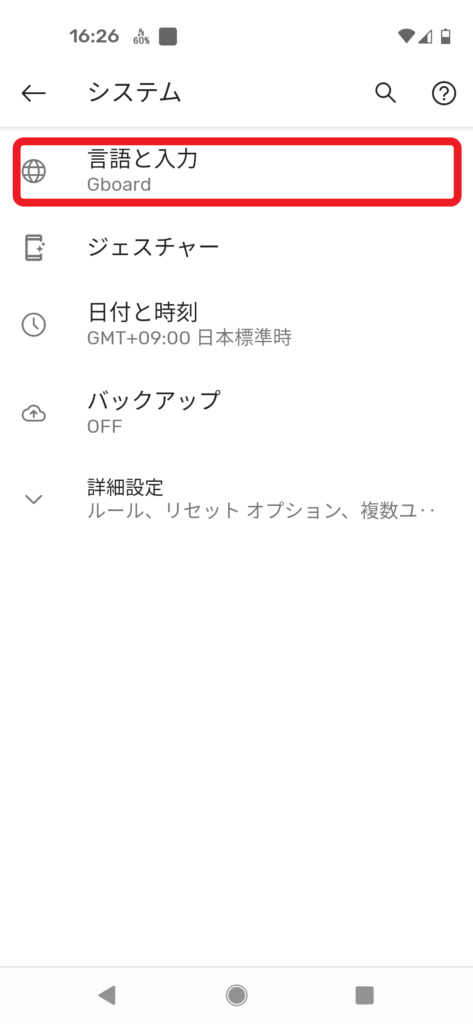
④ 「画面キーボード」の一覧の中から、使っているキーボードの名前を探してタップしましょう。
(記事では一例として「Gboard」をタップしました)
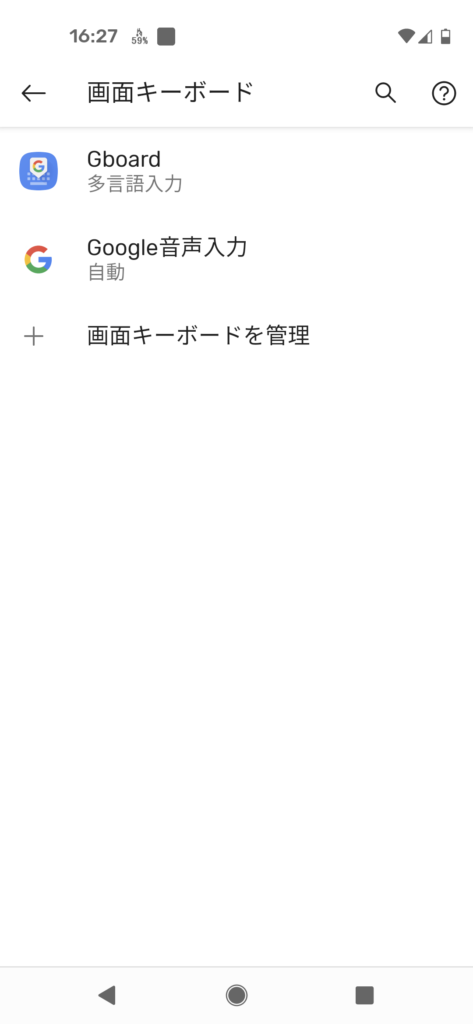
⑤ 「設定」の一覧の中から、更に「設定」を探してタップします。
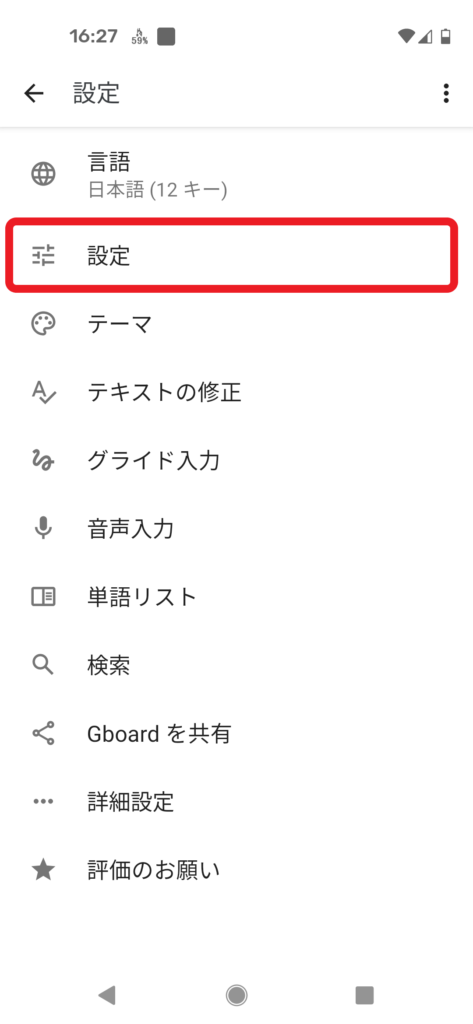
⑥ 「キー操作音」をタップしてON/OFFを切り替えます。
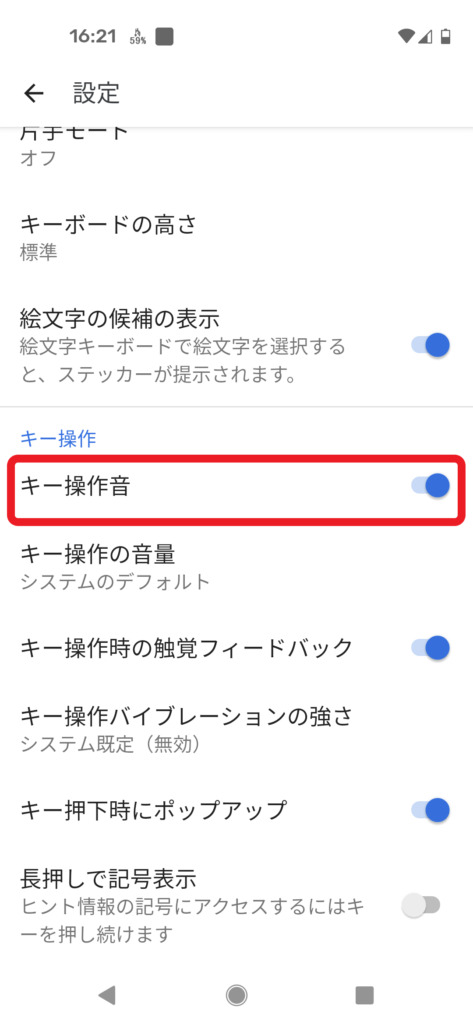
これでOKです! メモアプリなどを使って、試しに入力してみましょう。キーボードをタップして音が鳴るかどうかを確認してみて下さい!
操作手順<AQUOS R8 pro SH-51Dの場合>
AQUOSシリーズの操作手順もGoogle Pixelシリーズとほぼ同様です。
設定 > 着信音とバイブレーション > タッチ操作音 と操作すると、タッチ操作時の音量を変更できます。
操作手順<Galaxy S23 SC-51Dの場合>
Galaxyシリーズの操作手順です。
設定 > サウンドとバイブ > 音量 と操作してタッチ操作時の音量を調整できます。
対処法③ サイレントモード/マナーモードで使用してみる
一時的にキーボード音を消したいだけの場合や、上述の2つの方法が上手くいかない時は、サイレントモード/マナーモードも試してみましょう。
- 本体側面の音量ボタン(上下どちらでもOK)を押す
- 音量メニュー上部のアイコンをタップして切り替え
(機種によって、画面の表示や操作方法が異なる場合があります。あらかじめご了承下さい)
操作手順の例<GooglePixel4a使用の場合>
① スマホ本体側面の音量ボタンを1度押します。
(上下どちらでもOKです)
② 画面に音量のメニューが表示されたら、上部のアイコンをタップしてモードを切り替えます。
(ベルに斜線のマークが出ていればOKです!)
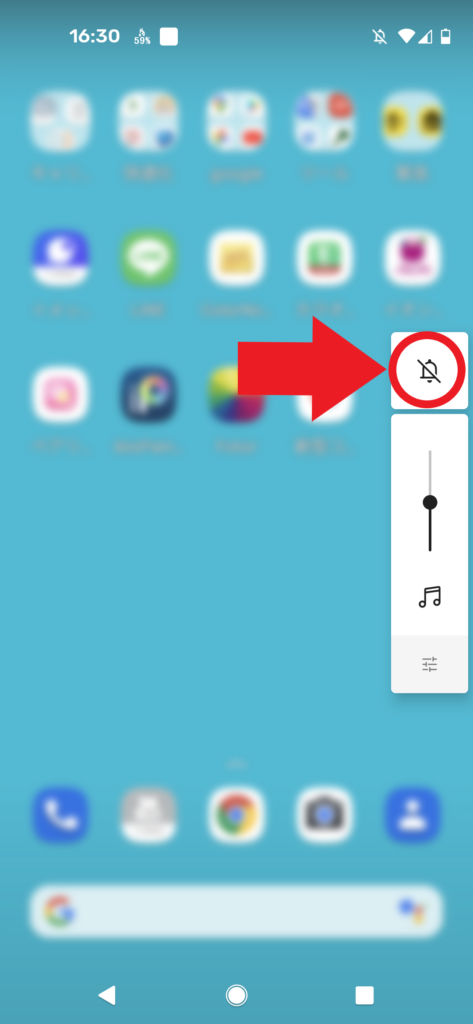
これでサイレントモードに切り替わりました。メモアプリなどを起動してキーボードをタップし、音が鳴るかどうかを確認してみて下さい!
▼ こちらは機種別のサイレントモード/マナーモードの設定方法が紹介されている動画です。ご使用の機種に合わせてご覧下さい。
【Galaxy】
【Xperia】
【AQUOS】
▽ カスタマイズでスマホをもっと自分好みにしませんか? こちらの記事もぜひ併せてご覧下さいね!
一緒に覚えておきたい! キーボードの設定

キーボードの設定では、好みに合わせて音・バイブレーションを調節することができます。キーボード音のON/OFF方法と一緒に覚えておくと便利ですよ!
- 入力時のタップ音のボリュームを調節
- 入力時のバイブレーション設定
▼ 「キーボードの音が好き」というタイプの人もいますよね!(私も好きな方です!)
私もキーボードの音好きかなぁ💭💕
— みゆ🌈 (@DPC_M_29_14) May 30, 2020
パソコンのキーボードも
スマホのキーボードも😌💕#サタラジ
「キーボード操作音は消したくないけど、ちょっとボリュームは控えめにしたいなぁ……」という時は、ぜひキー操作音の音量調節を試してみて下さい。
入力時のタップ音ボリュームを調整
※ 記事前半でお伝えした「対処法①」もしくは「対処法②」を参考に、キーボードの設定画面にしてから操作しましょう!
操作時は確認音が鳴りますので、ご注意下さい!
①「キー操作の音量」をタップします。
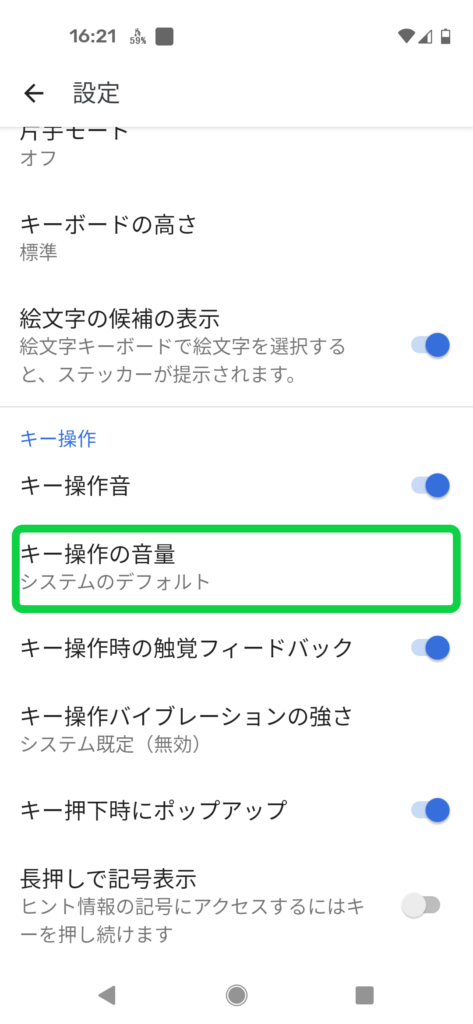
② メモリをスライドさせて好みの音量に合わせます。
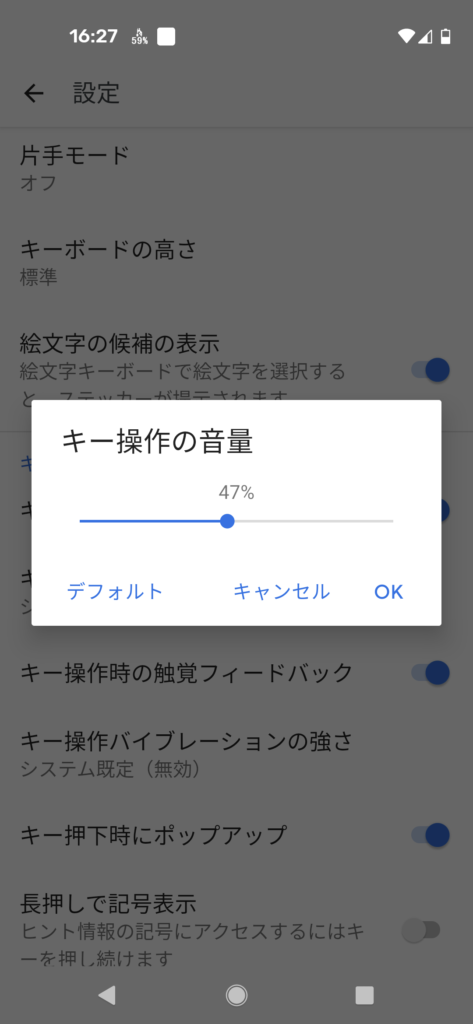
③「OK」をタップすれば完了!
パーセンテージ(%)で表示されるので、実際の音の大きさを確認しながら自分の好みに合わせて音量調節してしまいましょう!
最初の設定に戻したい時は、「デフォルト」をタップして下さいね。
入力時のバイブレーション設定
※ 記事前半でお伝えした「対処法①」もしくは「対処法②」を参考に、キーボードの設定画面にしてから操作しましょう!
操作時は確認のバイブレーションが作動しますので、ご注意下さい!
「キー操作バイブレーションの強さ」では、キーボードをタップした時にスマホのバイブレーションを作動させるかどうかを決めることができます。
① 「キー操作バイブレーションの強さ」をタップ
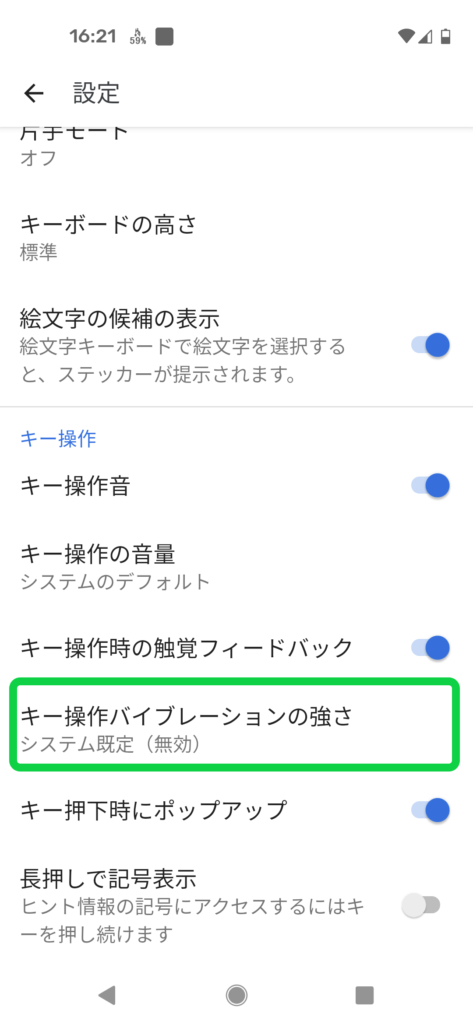
② メモリをスライドさせて好みの強さに合わせます。
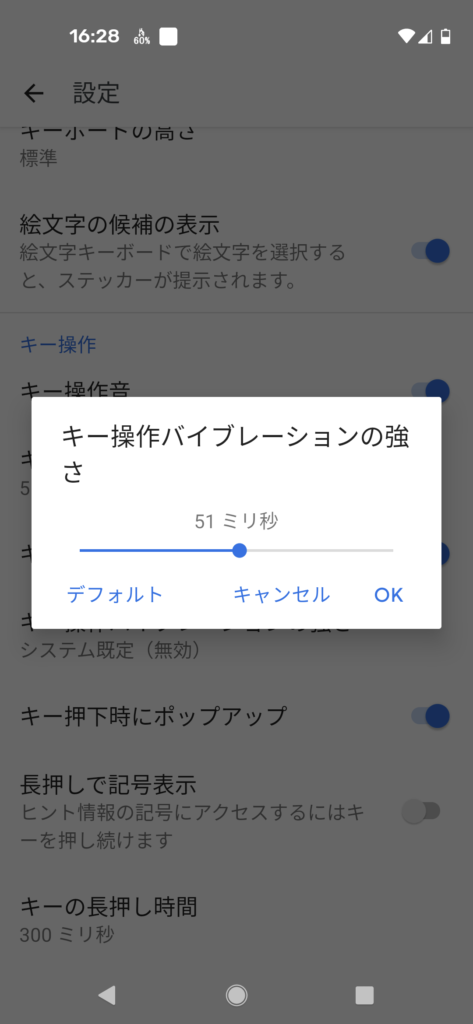
③ 「OK」をタップすれば完了!
バイブは「無効」でオフに
キー操作音の設定とは異なり、バイブレーションは「ON/OFF」で切り替えることができません。
バイブレーションの強さを「0(ゼロ)」にすることで「無効」=オフになります。
バイブの強さを調整
バイブレーションの強さは「ミリ秒」で表示されています。1秒間にどれだけの震えがあるか、実際の振動の大きさを確認しながら設定しましょう!
こちらも最初の設定に戻したい時は、「デフォルト」をタップして下さいね。
設定したのに音が消えない!? 間違えやすい例

スマホの設定をカスタマイズした際、「設定しているのに反映されていない!?」と困った経験はありませんか?
キーボード音の設定と間違えやすいパターンを2つ紹介します!
- 「タッチ操作音」の設定
- 「メディアの音」をミュート
「タッチ操作音」の設定は別!
キーボード音と間違えやすいのが、スマホ本体の「タッチ操作音」の設定。
タッチ操作音は「ホームボタン」や「戻るボタン」をタップしたり、設定の項目を触ったりと、スマホを触る時に鳴る音をON/OFFする設定です。
こちらを切り替えてもキーボード操作には反映されない場合があるので注意して下さいね!
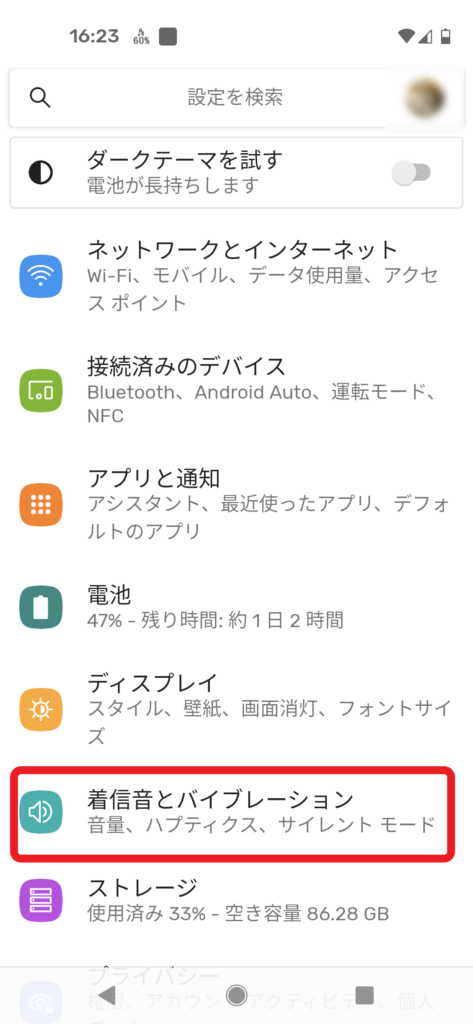
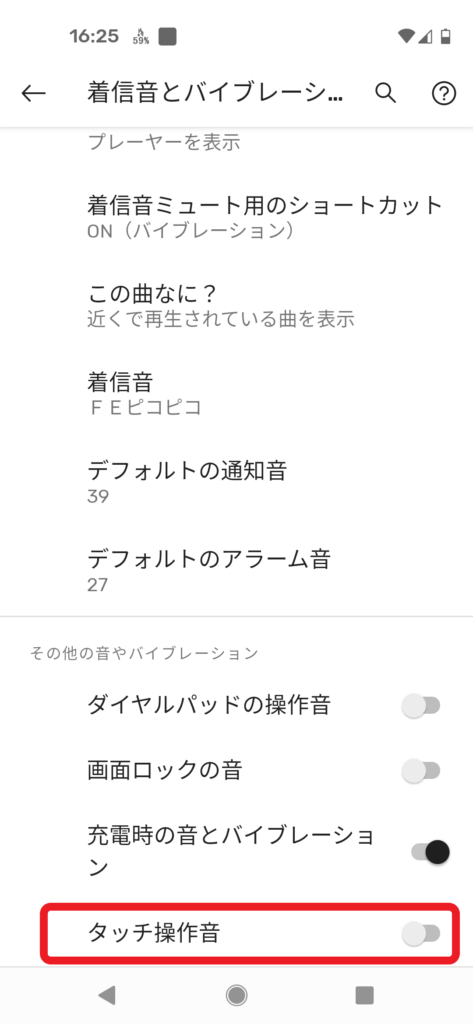
Android端末は、メーカーによって仕様が異なることも少なくありません。
キーボードの設定が見つからない・反映されない時は、「タッチ操作音」のON/OFFが関係している可能性もあります。その際はこちらも切り替えてみましょう!
メディアの音をミュートにしてもキーボード操作音は鳴る!
サイレントモード/マナーモードと混同しやすいのが、「メディアの音」です。
しかし、機種によってはメディアの音を「ミュート(消音)」にしてもキーボードの操作音は変わりません。
▼ 音量ボタン(下)を押しっぱなしにして「0」にすると、音量メニューに表示された音符のマークに斜線が出てきてミュートの状態になります。
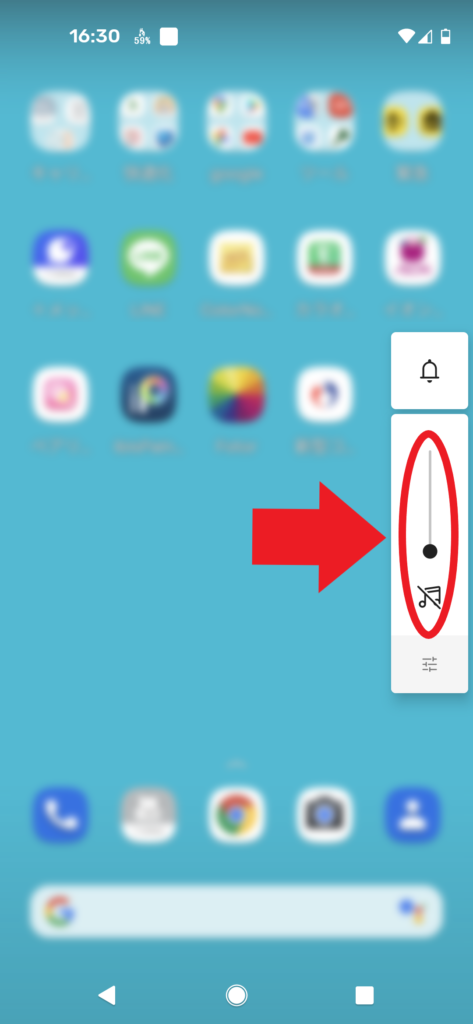
まとめ
Android端末でキーボードの操作音を消すには、下記の3つの方法を試してください。
- キーボードの設定から変更する
- スマホ本体の設定から変更する
- サイレントモード/マナーモードの使用
入力中に音が鳴るのは、ささいなことではありますが気になってしまいますよね。
キーボードの設定からは、入力時のタップ音のボリューム調節やバイブレーションの調節もできますので、ぜひお好みに合わせてカスタマイズしてみて下さい!
最後までお読みいただき、ありがとうございました。


